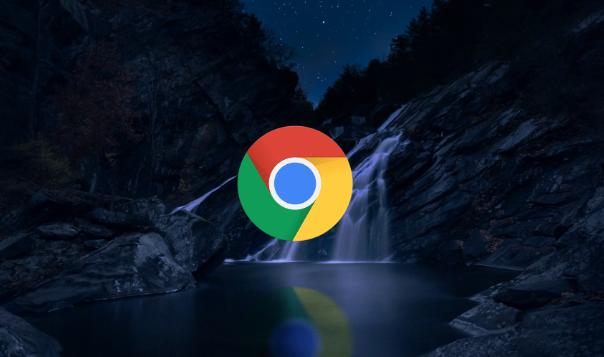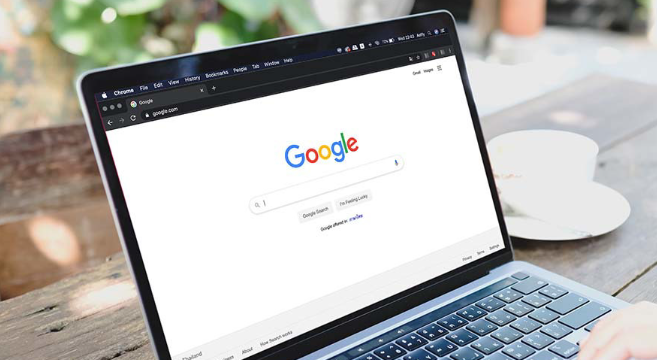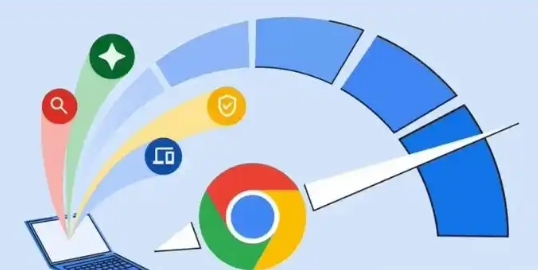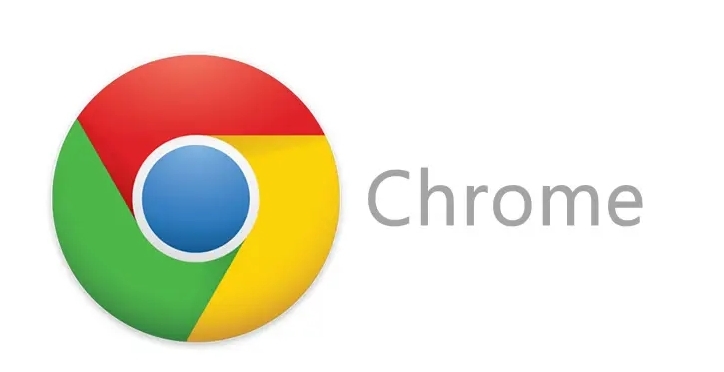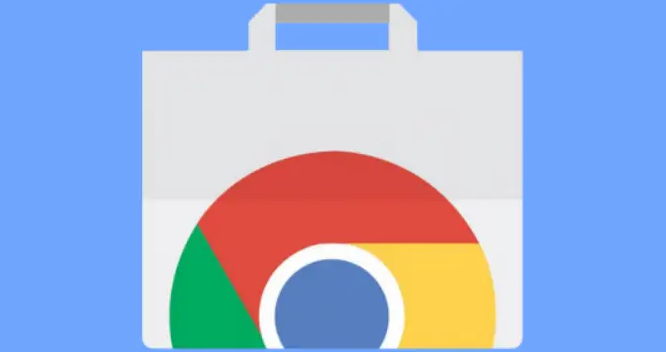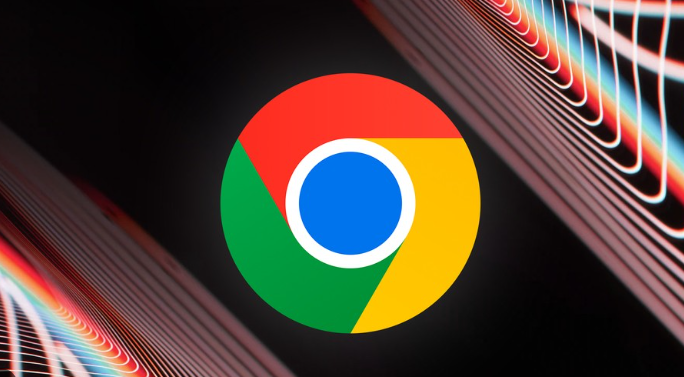教程详情
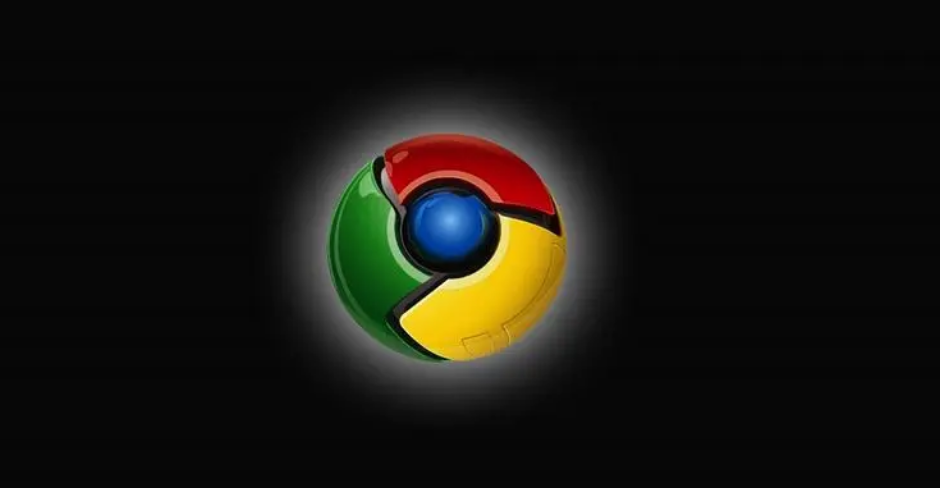
1. 检查清理软件设置:部分清理软件会在下载完成后自动清理临时文件或下载记录。打开清理软件的设置界面,查看其任务计划或自动清理规则,确认是否有针对下载文件的清理操作。若发现相关设置,可将其关闭或调整清理范围,确保不会误删下载文件。
2. 查看杀毒软件隔离区:某些杀毒软件可能将下载的文件误判为威胁并隔离或删除。打开杀毒软件界面,找到“恢复”或“隔离区”选项,查看是否有被误删的下载文件。若有,可将其恢复,并将该文件添加到信任列表或白名单中,防止再次被误删。
3. 检查磁盘空间与系统设置:若电脑磁盘空间不足,系统可能会自动清理临时文件以释放空间,导致下载文件丢失。检查磁盘剩余空间,删除不必要的文件以释放空间。同时,查看系统设置中是否有关于下载文件的自动清理或删除选项,如Windows系统的存储感知功能等,可根据需要进行调整。
4. 通过Chrome浏览器自身功能查找:在Chrome浏览器中,点击右上角的三个点,选择“下载”选项,或按快捷键`Ctrl+J`(Windows系统)/`Command+J`(Mac系统)打开下载内容窗口。在下载记录中查找丢失文件的下载记录,若找到,可点击右键选择“打开所在文件夹”,确认文件是否在该位置。若文件已被删除,可尝试在下载记录中再次下载该文件。
5. 从回收站或废纸篓恢复:若未更改Chrome的默认下载路径,在Windows系统中,可打开桌面上的“回收站”,在Mac系统中,可打开“废纸篓”应用程序,查找被删除的下载文件。找到后,右键点击文件,选择“还原”,文件将恢复到原来的位置。
6. 使用数据恢复软件:若上述方法均无法找回丢失的文件,可考虑使用数据恢复软件,如Recuva(适用于Windows系统)、Data Rescue(适用于Mac系统)等。但需注意,使用数据恢复软件时应选择可靠的软件,并按照软件的操作指南进行操作,避免对数据造成进一步损坏。